September 23
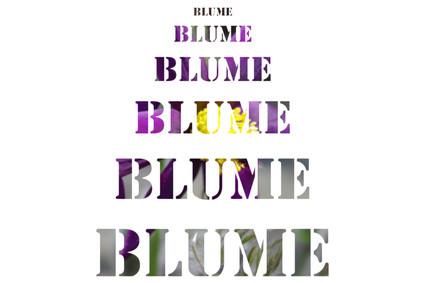
La dimensione del file di un documento PDF aumenta con ogni stile di carattere in più e immagine aggiunta al documento. È possibile creare file PDF compressi più piccoli con tempi di caricamento più veloci se si modificano determinate impostazioni o modificare le immagini con un software di editing delle immagini. I file PDF compressi occupano meno spazio su un flash drive o un computer e scarica più velocemente quando vengono inviati via e-mail. Ciò è particolarmente utile se si sta scaricando su una connessione Internet lenta.
1 Limitare l'uso di diversi tipi di carattere a uno o due tutto il documento.
2 Modifica tutte le immagini con un software di editing delle immagini, come ad esempio Adobe Photoshop o software libero come GIMP o Paint.net. Ridurre l'immagine alla dimensione più piccola possibile che ancora fornisce un'immagine chiara e nitida. Scegli la grafica vettoriale più di immagini normali, quando possibile. La grafica vettoriale in grado di scalare per la dimensione più piccola desiderato senza perdita di qualità o di sfocatura dell'immagine.
3 Fare clic sul menu "Avanzate" in Adobe Acrobat. In Nitro PDF Professional, fare clic sul pulsante "Nitro PDF" e scegliere "Preparazione". Quindi, scegliere "Ottimizza". Questo si presenta con una serie di opzioni che, se applicato, sarà comprimere il file del PDF anche di più. Esamina l'elenco di opzioni e scegliere quelli che lavorerà per il documento PDF.
L'opzione "appiattire le forme di grasso", che si trova nella scheda "Eliminare gli oggetti", è consigliato da WebSiteOptimization.com per Riducendo le dimensioni dei file PDF. Utilizzare questa opzione su file PDF si prevede di stampare in quanto elimina la possibilità di digitare direttamente nelle caselle del modulo.
4 Fare clic sul menu "File" e scegliere "Salva con nome" quando hai finito di apportare modifiche nel file PDF. Salvare il file compresso come un nuovo documento o salvare sopra la vecchia versione. Scegliendo "Salva con nome" invece di "Salva" crea un file più piccolo. Quando si fa clic su "Salva" in un documento che si sta aggiungendo ulteriori informazioni al file. Se si fa clic su "Salva con nome", questo comprime tutte le informazioni in un file ottimizzato, più piccola, invece di semplice aggiunta di nuove informazioni sul vecchio file.
